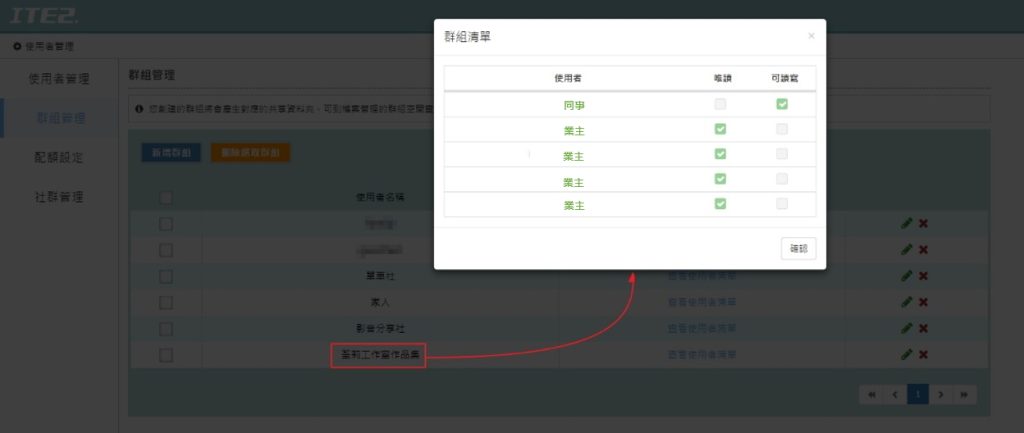介紹完使用者後,接著我們來聊聊 NAS 中的 ” 空間 ” ,第一次接觸產品的使用者,可能會覺得怎麼有好幾種不同的空間,但每個空間都有它不同的意義哦!這次我們也一樣介紹我們的 Windows 10 NAS [NE-201] 的架構來進行說明,其主要總共有4種空間類型,分別為:共享空間 (Public) 、個人空間 (Home) 、備份空間 (Backup) 、群組空間 (Group) 。
共享空間 (Public) – 所有帳戶使用者都能看的空間
共享空間是最單純的空間,管理者、一般使用者都能自由地上傳資料到此空間,是使用者間分享資料最容易的地方,但相較起來因為大家都能使用,所以如果是重要的資料,建議不要放在此處,以免遭人誤刪。
而社群使用者若未特別開啟權限的話,僅有「唯讀」共享空間的權限,就好比是「訪客」僅可以下載、檢視,但不能新增、編輯或刪除,若有需要可以請管理者至【使用者管理】介面開通權限。
個人空間 (Home) – 屬於每個帳戶的個別空間
個人空間是每個帳戶各自所屬的空間,不與其他使用者共用,適合存放個人重要的資料。而社群使用者預設不會有個人空間,若有需要可以請管理者至【使用者管理】介面開通權限。
備份空間 (Backup) – 安全性升級的個人空間
備份空間也是每個帳戶各自所屬的空間,不與其他使用者共用,與個人空間的差異是備份空間無法透過網路芳鄰(在 Windows 10 系統稱為網路)進行存取,只能透過 PDM (Windows 10 NAS 的網頁管理介面)存取,此種設計可降低「加密檔案的惡意軟體攻擊」,一樣適合存放個人重要的資料。
群組空間 (Group) – 可指定與多位使用者共用檔案的空間
群組空間包含許多群組資料夾,管理者或是有群組管理權限的一般使用者可以針對特殊用途建立群組資料夾,並只讓特定使用者檢視或編輯,非群組內的人不會看到該群組資料夾。
因為群組空間有許多應用方式,我們舉了以下幾個例子說明:
【社團應用】
若您建立了單車社團,想和車友分享一些出遊資訊或活動照片,那可以建一個單車社的群組資料夾,接著把所有車友都加進來一起使用,若單車社的訊息主要是由您來提供的話,可以將所有車友設為唯讀,如下圖。
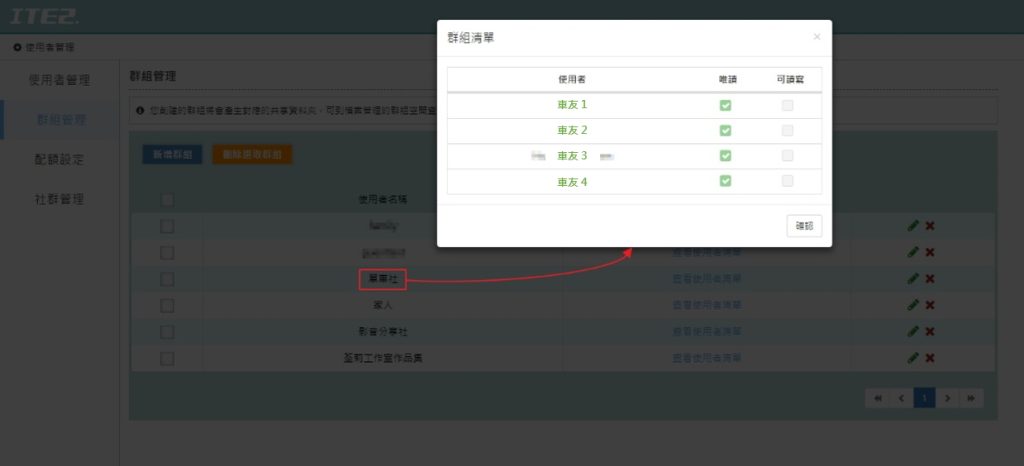
【家庭應用】
如果要方便家人間共享資料,可以建立家人的群組資料夾,並為了方便家人間互相共享資料,將所有家人設為可讀寫。
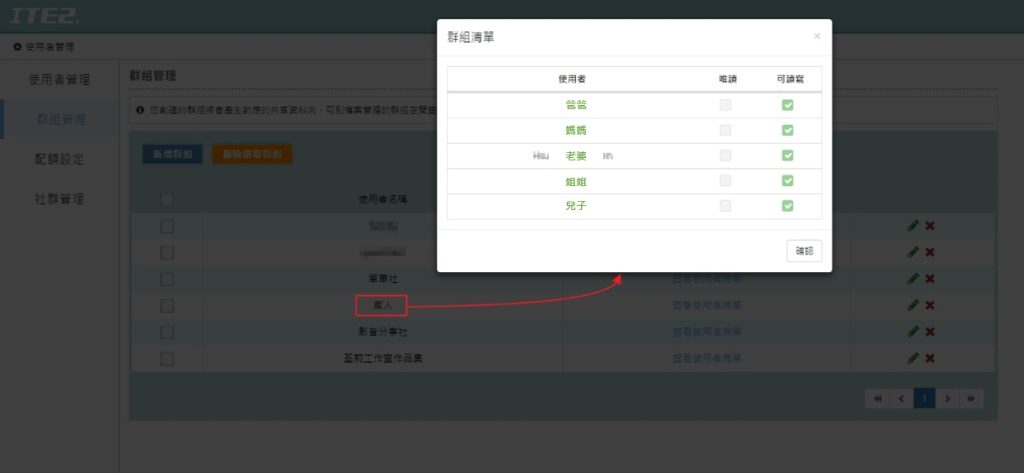
【影音分享社】
影音是屬於大型檔案,一部短片就會動輒好幾 GB ,許多人都透過分享連結或是直接上傳影片到聊天室的方式與人共享影片檔案,傳來傳去的既耗時又耗神,若將所有影片放置在 Windows 10 NAS 中,再把分享對象拉進來「影音分享社」的群組就可以直接觀賞,過幾天還想再看一次時,也不用再找聊天記錄的影片或分享連結,直接登進群組就可以看了!
影音分享社的權限設定,可以給影音擋提供者讀寫的權限,而其他的觀看者就只需要唯讀的權限即可。
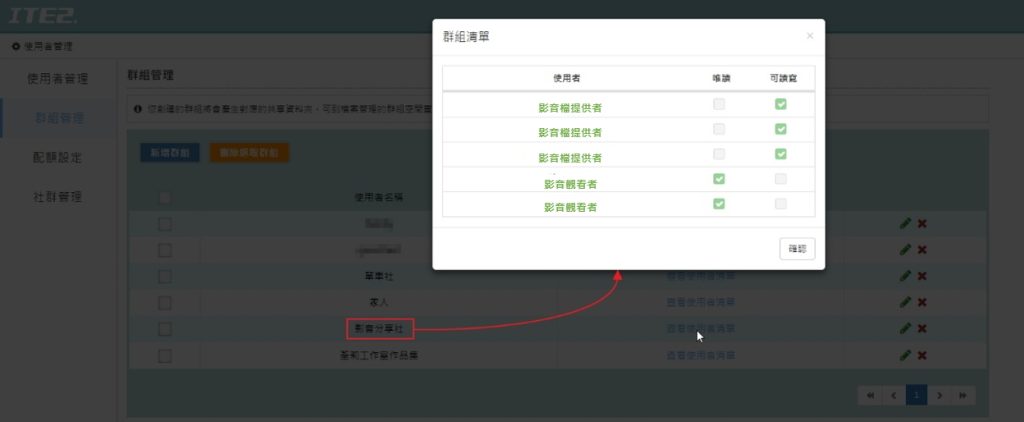
【工作室作品集】
若是自行開設工作室,可能會有許多資料要給業主觀看,利用 Windows 10 NAS 群組功能,可以輕鬆的把作品集整理完成並提供給業主觀看,只要設定工作室同事具有讀寫功能、業主唯讀功能即可,這樣內容統一,不怕少給業主資料哦!